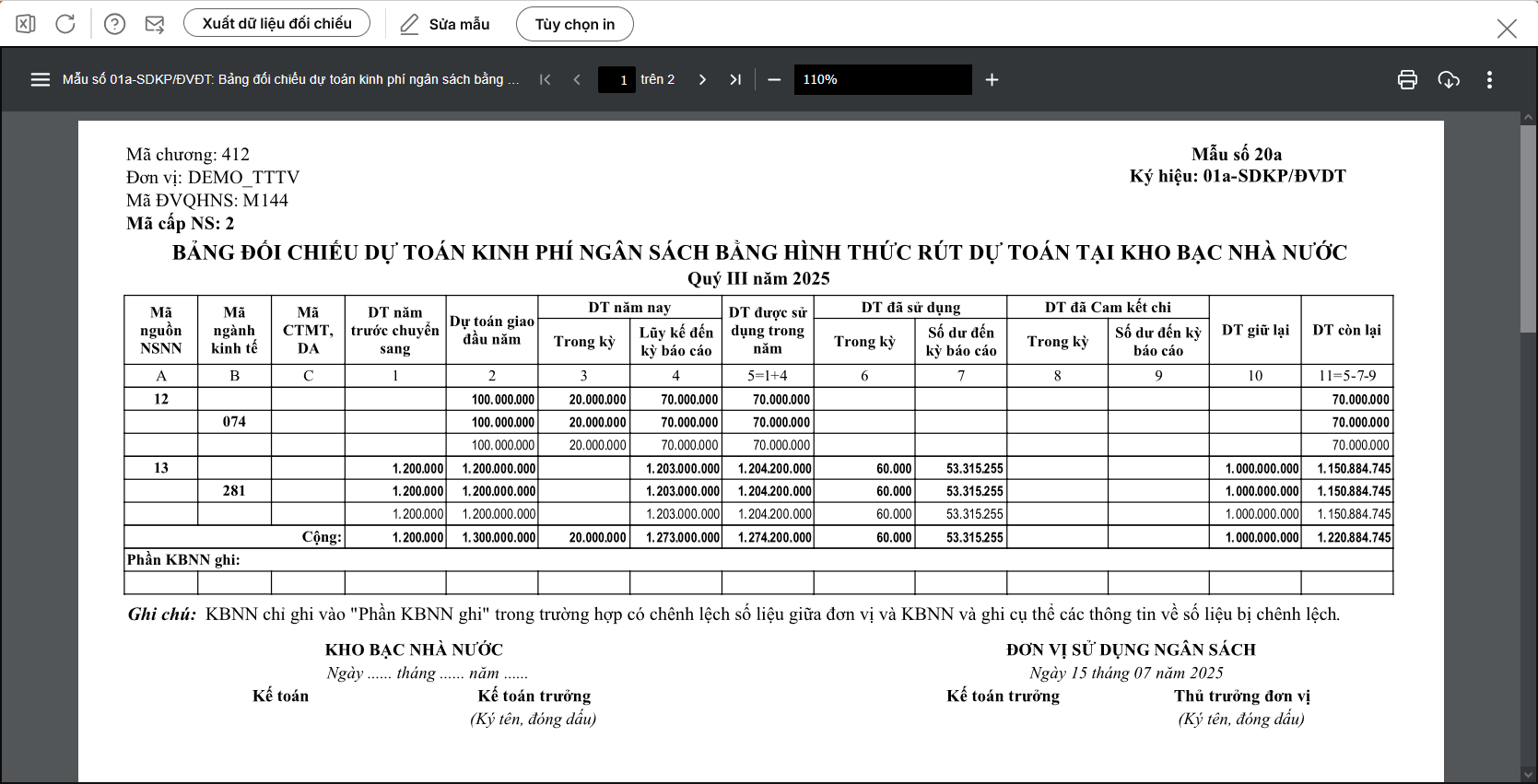Nhấn chuột trái vào dấu + để xem chi tiết
1. Tổng quan
Bài viết giúp Anh/Chị hiểu rõ vai trò và cách khai báo tham số khi in chứng từ, báo cáo trên phần mềm. Việc lựa chọn đúng tham số đảm bảo chứng từ, báo cáo được in ra đúng số liệu, đầy đủ thông tin theo nhu cầu quản lý và quy định của đơn vị, hỗ trợ công tác kiểm tra, đối chiếu, lưu trữ hiệu quả.
Nội dung bài viết bao gồm hướng dẫn khai báo tham số in chứng từ và hướng dẫn khai báo tham số in báo cáo.
2. Các bước thực hiện
2.1 Hướng dẫn khai báo tham số in chứng từ
Trước khi in chứng từ sẽ có những chứng từ mà anh/chị cần chọn tham số và cũng có chứng từ không cần chọn. Để lựa chọn tham số in chứng từ thì làm như sau:
Bước 1: Sau khi lập xong chứng từ, nhấn In. Ví dụ in mẫu C2-02a/NS: Giấy rút dự toán ngân sách nhà nước.
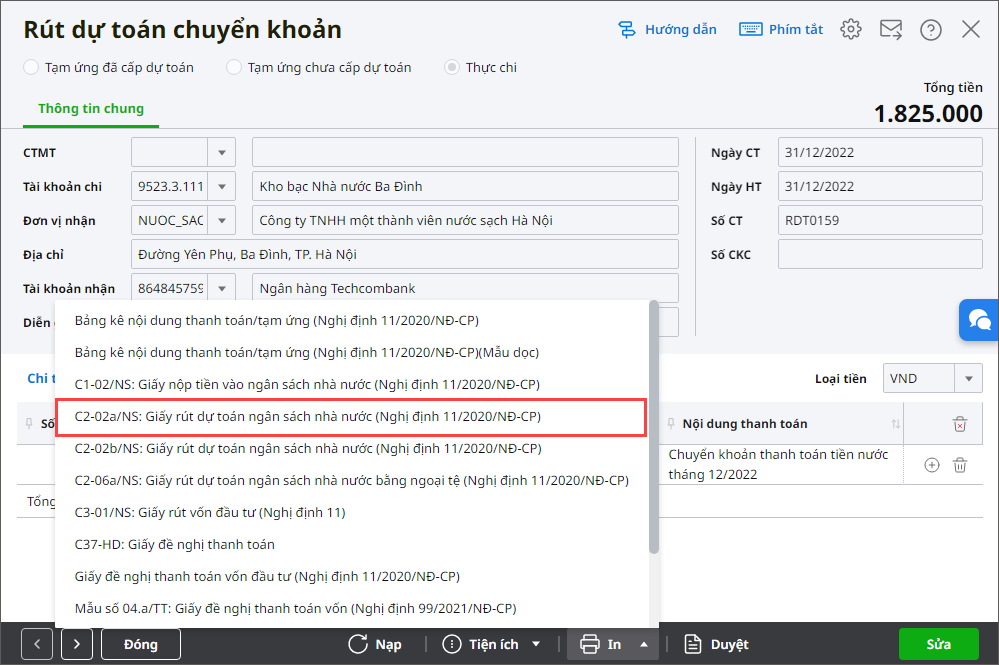
LƯU Ý: Dưới đây là hướng dẫn khai báo tham số chứng từ cho ví dụ minh họa là mẫu C2-02a/NS. Tùy thuộc vào từng chứng từ sẽ có các tham số khác nhau, anh/chị cần chọn tham số theo nhu cầu in của đơn vị để chứng từ hiển thị đúng nhất.
Bước 2: Ở màn hình tham số in chứng từ, chọn hoặc nhập các tham số theo nhu cầu
- Với các tham số cho phép chọn, anh/chị lựa chọn từ danh mục.
Ví dụ: Chọn Hình thức thanh toán bằng cách nhấn vào dấu mũi tên ⏷, sau đó chọn 1 trong 3 hình thức là Chuyển khoản, Tiền mặt tại kho bạc hoặc Tiền mặt tại ngân hàng.
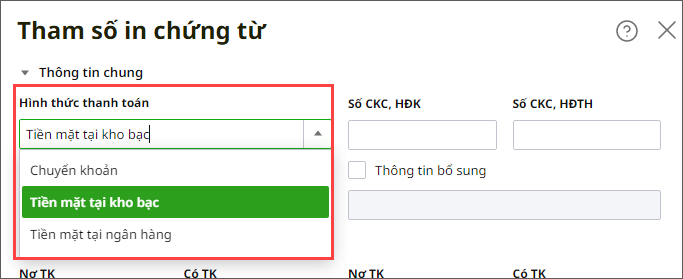
- Với các tham số nhập thì anh/chị thực hiện nhập trực tiếp. Ví dụ nhập Số CKC là CKC 001.
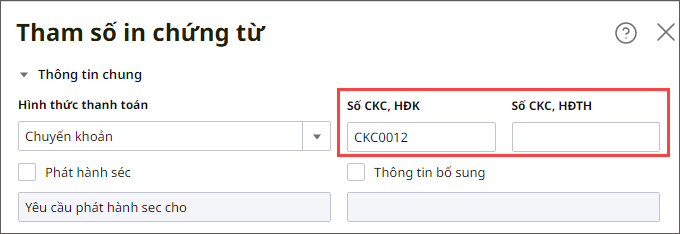
- Với các tham số cần tích chọn thì anh/chị có thể tích chọn hoặc bỏ tích chọn theo nhu cầu.
- Với tham số chọn Cỡ chữ hiển thị trên chứng từ, ví dụ với mẫu C2-02a mặc định cỡ chữ chuẩn là 12
- Tuy nhiên có thể thay đổi cỡ chữ khác tùy thuộc vào nhu cầu của đơn vị bằng cách tích chọn vào ô Cỡ chữ, nhấn biểu tượng lên/xuống để chọn lại hoặc nhập trực tiếp cỡ chữ vào ô.
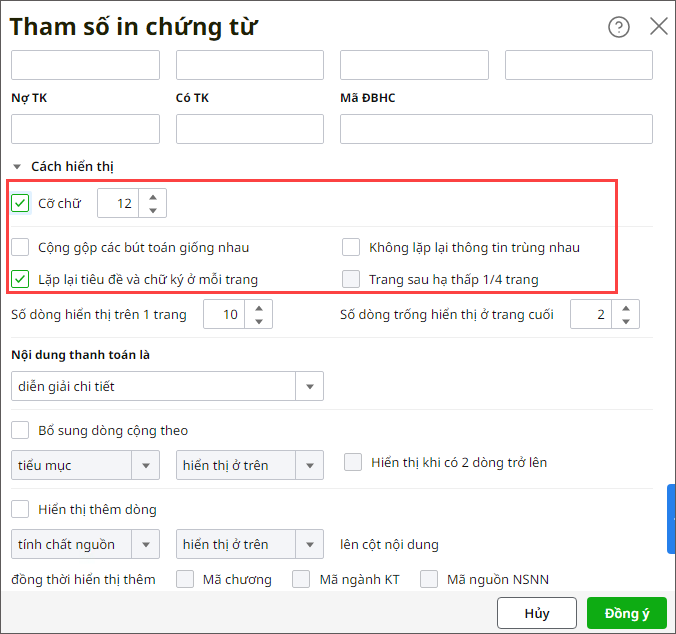
- Với các tham số khác thì anh/chị lựa chọn phù hợp theo nhu cầu in của đơn vị.
Bước 3: Nhấn Đồng ý để in chứng từ. Phần mềm sẽ in chứng từ đúng với các tham số anh/chị lựa chọn.
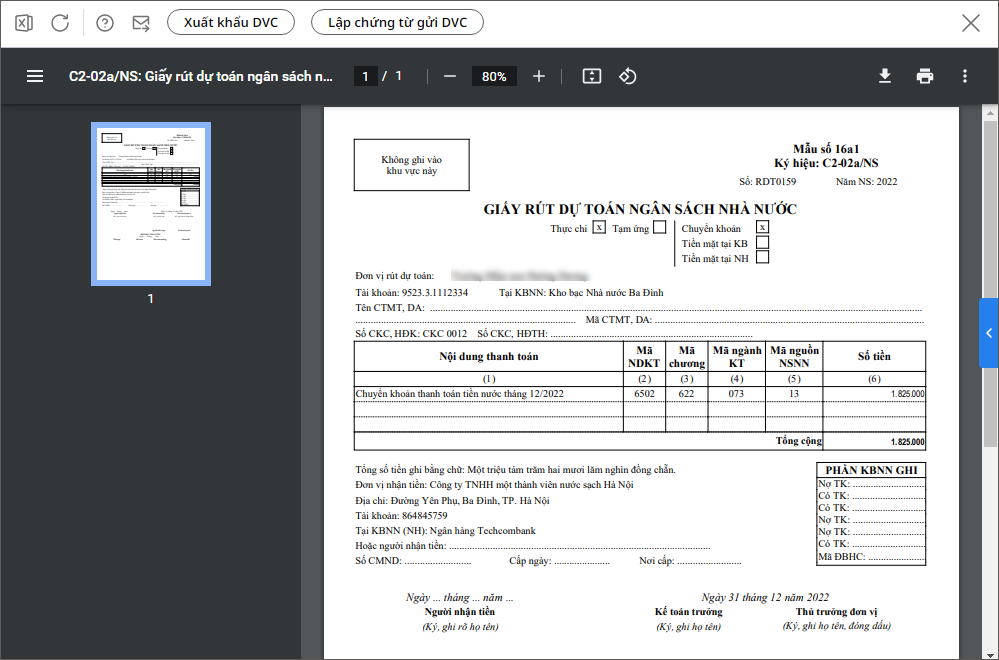
2.2 Hướng dẫn khai báo tham số in báo cáo
Bước 1: Vào menu Báo cáo và chọn loại báo cáo cần in (Báo cáo quyết toán, Báo cáo tài chính,…).
Bước 2: Kích đúp chuột vào báo cáo cần in. Ví dụ in Mẫu số 01a: Bảng đối chiếu dự toán kinh phí ngân sách bằng hình thức rút dự toán tại Kho bạc nhà nước.
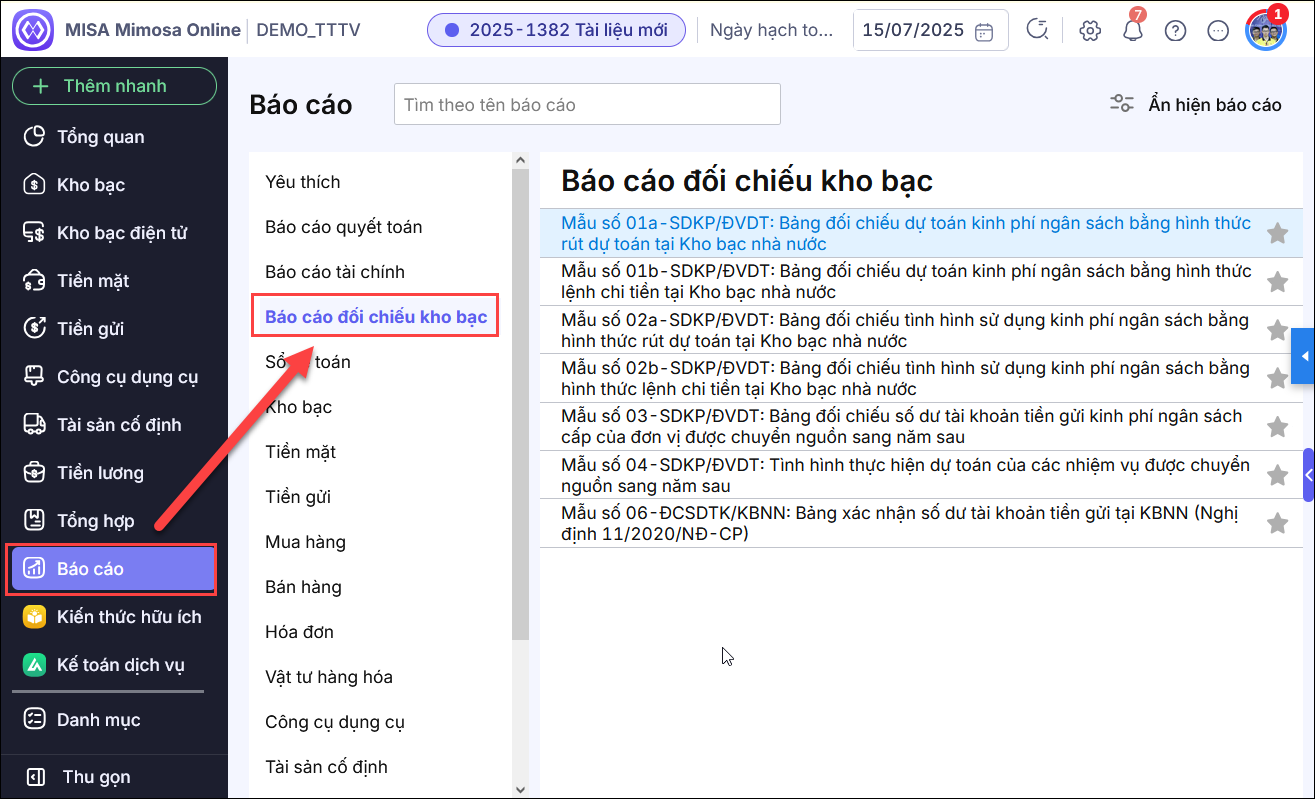
LƯU Ý: Dưới đây là hướng dẫn khai báo tham số báo cáo cho ví dụ minh họa là Mẫu số 01a. Tùy thuộc vào từng báo cáo sẽ có các tham số khác nhau, anh/chị cần chọn tham số theo nhu cầu in của đơn vị để báo cáo hiển thị đúng nhất.
Bước 3: Ở màn hình tham số báo cáo, chọn các tham số theo nhu cầu:
- Chọn kỳ báo cáo: có thể chọn từng tháng, quý, năm theo nhu cầu in của đơn vị. Hoặc nhập thông tin Từ ngày, Đến ngày muốn in báo cáo.
- Chọn Mẫu báo cáo nếu cần.
- Với các tham số cần tích chọn thì anh/chị có thể tích chọn hoặc không tích chọn theo nhu cầu.
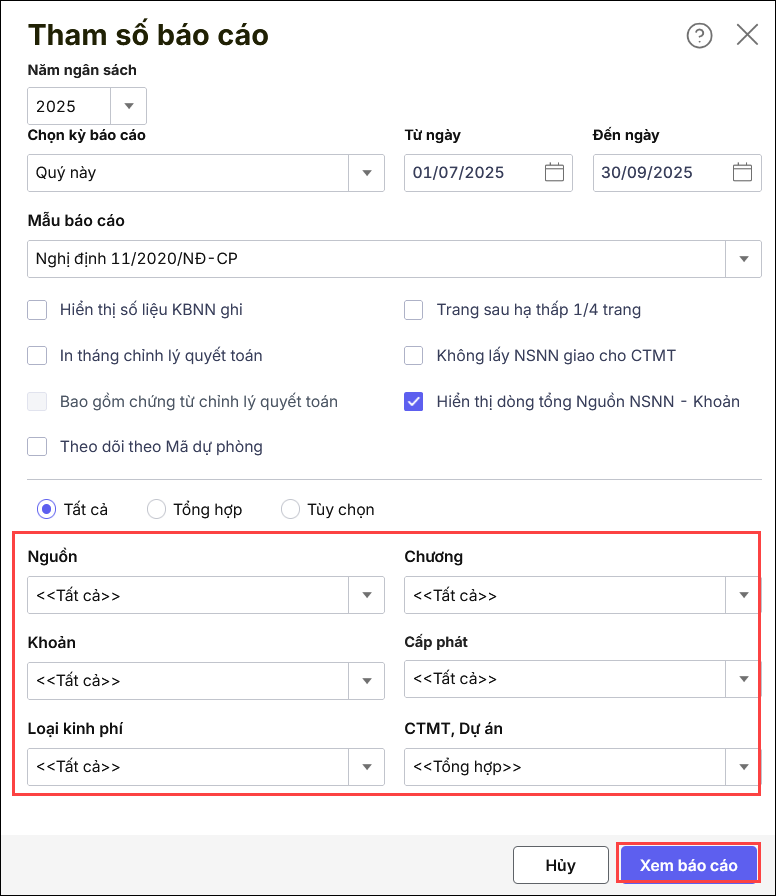
- Tùy chọn: Tất cả, Tổng hợp hoặc Tùy chọn.
-
- Nếu tích chọn Tất cả thì các thông tin Nguồn, Chương, Khoản, Cấp phát, Loại kinh phí sẽ mặc định là Tất cả.
- Nếu tích chọn Tổng hợp thì các thông tin Nguồn, Chương, Khoản, Cấp phát, Loại kinh phí sẽ mặc định là Tổng hợp.
- Nếu tích chọn Tuỳ chọn thì anh/chị chọn các tham số theo nhu cầu in của đơn vị.
Lưu ý: Với 1 số báo cáo có tham số CTMT, Dự án, để báo cáo lên đúng số liệu thì nên chọn CTMT, Dự án là Tổng hợp.
Bước 4: Nhấn Xem báo cáo. Phần mềm sẽ in báo cáo đúng với các tham số anh/chị lựa chọn.